开始
在AirScript 编辑器中运行
- 在金山文档首页新建一个WPS多维表格并打开来体验AirScript。
- 打开WPS多维表格,点击「脚本」- 「JS脚本」下的 「新建脚本」,点击即可调起 AirScript 编辑器。
- 将下方的例子,逐个运行,查看效果来快速上手AirScript。
javascript
function main(){
console.log("hello world!")
}
main()javascript
function main(){
// 遍历并打印所有工作表的名称
let sheets = Application.Sheets
for (let i = 0; i < sheets.Count; i++) {
let sheet = sheets.Item(i + 1)
console.log(sheet.Name) // 打印每个工作表的名称
}
const sheet = Application.Selection.GetActiveSheet()
// 打印当前激活Sheet的名称
console.log(sheet.name)
// 打印单元格内容
console.log(Application.ActiveView.RecordRange(1,1).Text)
// 修改单元格内容
Application.ActiveView.RecordRange(1,1).Value = 2;
// 打印修改后的单元格内容
console.log(Application.ActiveView.RecordRange(1,1).Text)
}
main()更多例子请查看 AirScript脚本经典案例
在自动化流程中运行
- 进入一个自动化流程的配置,在步骤中选择「执行AirScript脚本」,选择脚本和配置参数,「脚本入参」中配置传递给脚本的参数:
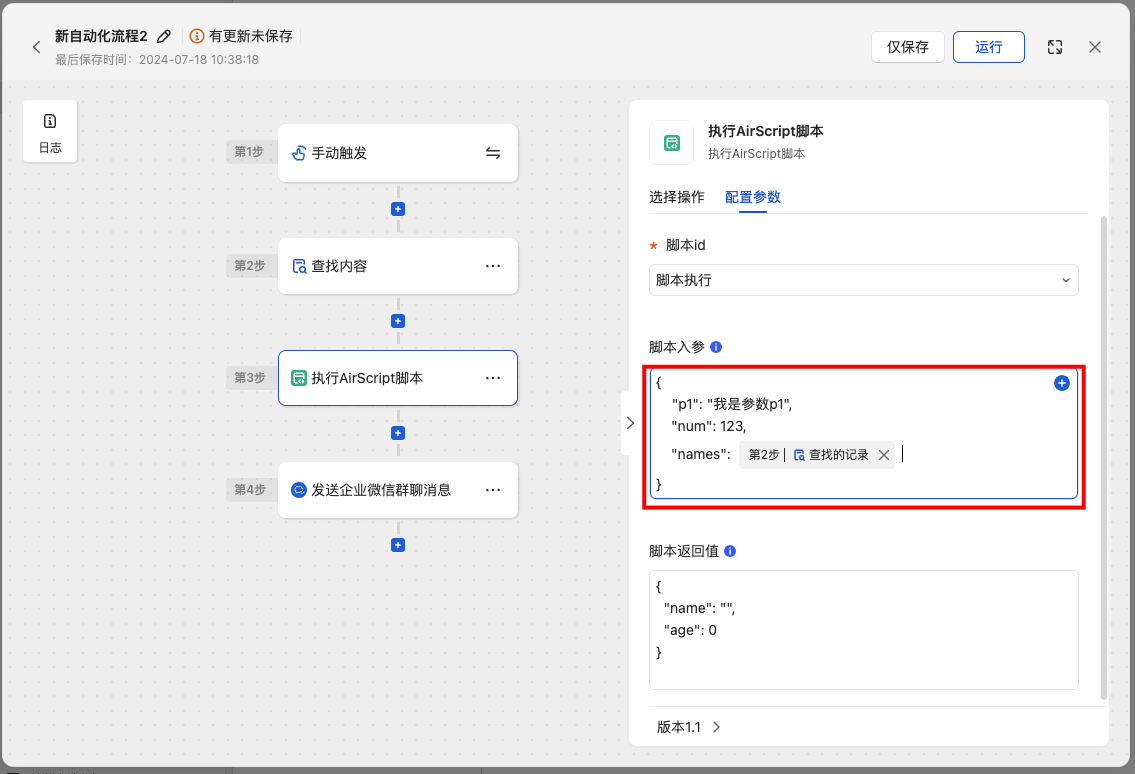 2. 在脚本中获取到传递的参数 进行开发使用:
2. 在脚本中获取到传递的参数 进行开发使用:
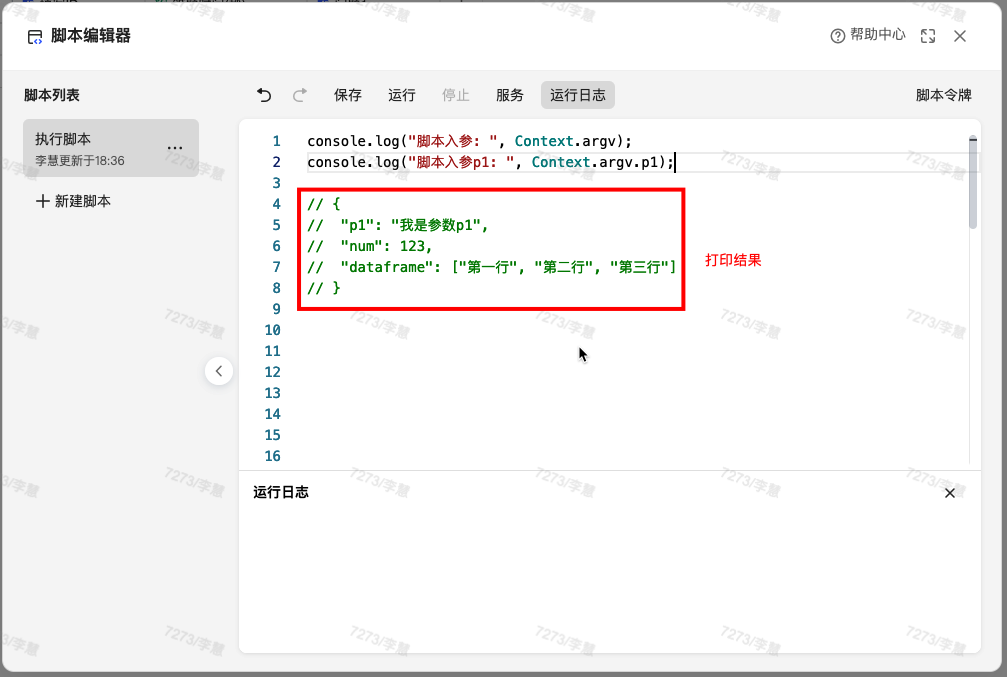
更多自动化请查看 执行AirScript脚本操作使用指南